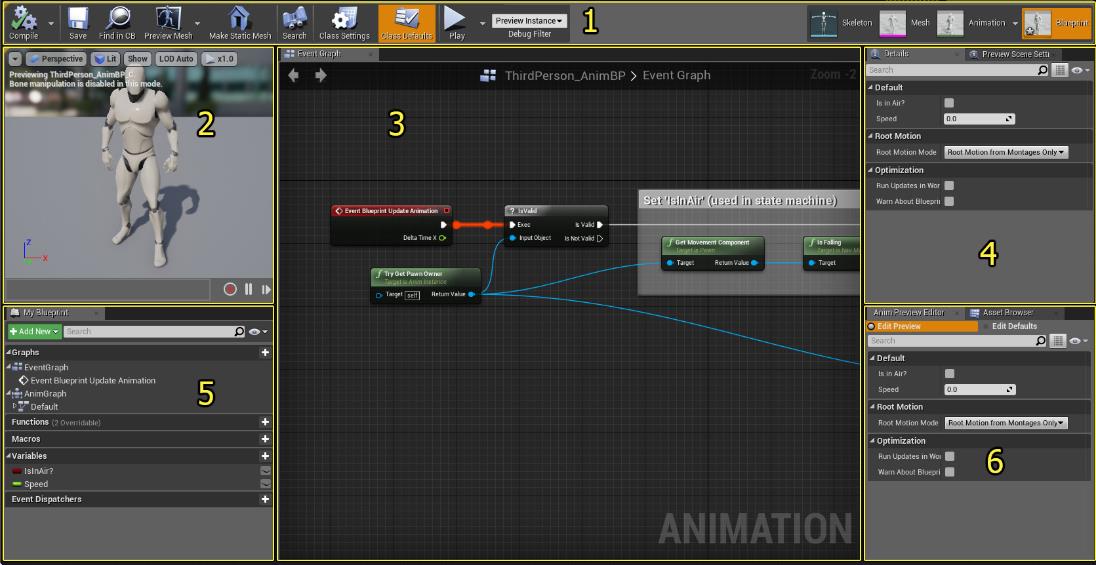说起UE4中的动画蓝图,就需要了解动画蓝图编辑器了。动画蓝图编辑器具有与蓝图编辑器相似的功能,但更适合角色动画脚本编写。那么你知道动画蓝图编辑器的界面有哪些功能呢? 动画蓝图编辑器中的工具栏可以编译蓝图并保存蓝图,在内容浏览器中找到动画蓝图资源,以及定义类设置(Class Settings) 和类默认值(Class Defaults) 设置,与蓝图编辑器工具栏相似。 工具栏最右侧的是编辑器工具栏 ,它可以在UE4中的不同动画工具间进行切换。 视口可以预览骨架网格体上的动画播放,并提供相关信息。我们可以在视口中更改照明模式,显示或隐藏骨架的骨骼,调整动画播放速度。 甚至将骨架网格体设置为在转盘上自动旋转等,还可以从各个角度查看动画。 图表包含事件图表与动画图表。 事件图表用于触发骨架网格体姿势更新的动画事件节点。 动画图表用于计算供骨架网格体为当前帧实际采用的最终姿势。 这两个图表配合工作,共同驱动逻辑和角色在游戏进程中采用的姿势。 动画蓝图编辑器中的细节(Details)与蓝图编辑器中的细节界面相同,你可以在其中编辑与任何已创建的变量,也可以调整已放置在图表中节点的相关属性。 在这里还有预览设置选项,它可以定义要用作预览的动画模式(Animation Mode)或动画(Animation)等视口设置,也可以切换用于预览的骨架网格体。 如果你需要设置视口照明和后期处理,可以在这里设置。 蓝图编辑器中还具有我的蓝图(My Blueprint) 界面,里面有着图表、函数、变量等动画蓝图中的其他属性。 动画预览编辑器可以更改将在视口中更新骨架网格体的变量。 在这里可以切换到编辑默认值(Edit Defaults) 模式并更改变量,然后将它们应用为默认值。其中资源浏览器停靠在单独的选项卡中,并可以查看与关联的骨架资源与可以使用的所有动画资源。 更多文章推荐: